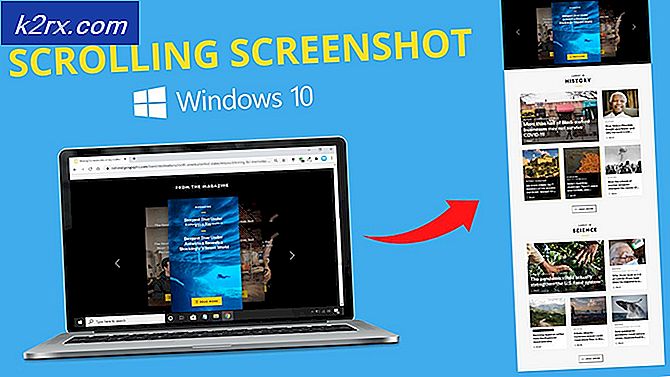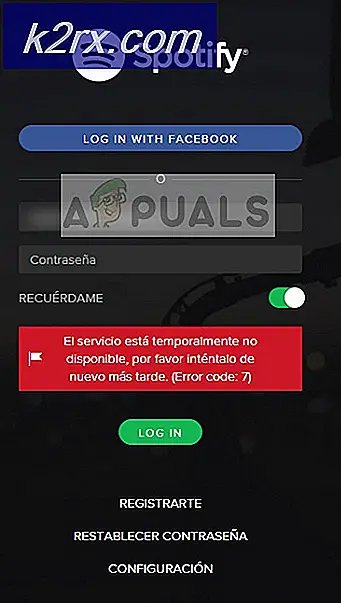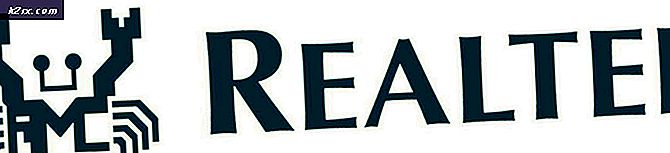Hur övervakar jag ditt VoIP-nätverk med VoIP- och nätverkskvalitetshanteraren?
Teknik är fascinerande och detta är bara början. Det utvecklas dag för dag och nya uppfinningar görs som en gång ingen trodde skulle ha varit möjligt. En av de största uppfinningarna någonsin, Internet har utvecklats så mycket att vårt dagliga liv är beroende av det nu. Även om vi är långsamma när det gäller adoptionsprocessen, men när det blir vanligt och fler börjar använda det, omfamnar vi alla glatt det utan några invändningar. Detsamma är fallet med VoIP-uppfinningen. Ingen krävde det när det uppfanns, men genom åren började människor använda det och nu är VoIP-teknik en av de vanligaste teknikerna. Voice over IP hade gjort kommunikationen med våra vänner och familj lättare och mycket billigare.
Nu behöver användarna inte betala massor av pengar till telefontjänster som tillhandahåller företag. VoIP är mycket mer integrerande som det är på internet. Du måste övervaka ditt nätverk när du tillhandahåller VoIP-tjänster. Det finns massor av anledningar till vilka anslutningskvaliteten kan bli oacceptabel. Att använda en VoIP-övervakningsledning kan ge viktig information som gör att du kan förbättra anslutningskvaliteten. Till exempel kommer ett VoIP-övervakningsverktyg att kontrollera ljudfördröjningar, bestämma din nätverksbandbredd och mycket mer. Ljudfördröjningar eller skakningar är något de flesta av oss lider av till och med i dag på grund av de dåliga VoIP-nätverken. Därför kan distribuering av ett VoIP-övervakningsverktyg hjälpa dig att lösa problem innan de påverkar användarna, vilket är något varje företag bör sträva efter. För detta ändamål kommer vi att använda verktyget VoIP & Network Quality Manager av Solarwinds i den här artikeln för att hjälpa dig övervaka nätverket.
Installerar VoIP & Network Quality Manager
För att installera VoIP & Network Quality Manager-verktyget kommer vi att använda Orion Installer som utvecklats av Solarwinds. Med hjälp av Orion Installer kan du installera massor av produkter från Solarwinds som NPM, IPAM, SAM och mer. Hämta verktyget från här genom att tillhandahålla den begärda informationen och klicka sedan på 'Fortsätt till gratis nedladdning'. Följ sedan instruktionerna nedan:
- Springa det Orion installatören när den har laddats ner och vänta tills den laddas.
- Välj Lättviktig Installation och välj installationsdestination genom att klicka Bläddra. Klick Nästa.
- Se till VoIP & Network Quality Manager verktyget väljs på Produkter sida. Klick Nästa.
- Vänta tills installatören kör några systemkontroller och godkänner sedan licensavtalet. Klick Nästa.
- Installationsprogrammet börjar ladda ner de filer som krävs för installation av VoIP & Network Quality Manager.
- När installationen är klar, Konfigurationsguiden öppnas automatiskt. Klick Nästa.
- Se till att tjänsterna är markerade och klicka Nästa på Serviceinställningar sida.
- Klick Nästa igen för att starta konfigurationsguiden, vänta tills den är klar.
- När konfigurationsguiden är klar klickar du på Avsluta.
Upptäcka enheter
För att kunna övervaka enheterna måste du först och främst upptäcka dem med hjälp av Network Sonar Wizard. När du har gjort detta kommer du att kunna lägga till dem i VNQM, varefter du kommer att kunna övervaka nätverket. Så här upptäcker du dina enheter:
- När du stänger Konfigurationsguidenkommer du att uppmanas till Orion webbkonsol. Ange ett lösenord för administratörskontot och slå Stiga på.
- När du är klar navigerar du till i verktygsfältet Inställningar> Nätverksupptäckt.
- Klicka på Lägg till en upptäckt för att starta Nätverkets ekolodsguide.
- Du kommer att kunna upptäcka din enhet via fyra alternativ, ange IP-adresserna för de enheter du vill övervaka och klicka sedan på Nästa.
- Efter det, på Agenter sidan, kontrollera alternativet och klicka sedan på Nästa.
- Nu, på Virtualisering för att upptäcka VMware ESX- eller vCenter-värdar i ditt nätverk, kontrollera undersökningen för VMware och klicka sedan på Lägg till behörighetsknapp. Ange nödvändig information, spara och klicka sedan på Nästa.
- På SNMP sidan om du använder enheter med SNMPv3-strängar, Klicka på Lägg till ny referens. Även om du använder SNMPv2 och SNMPv1 andra strängar än offentlig och privat, lägg till dem med hjälp av Lägg till ny referens knapp. När du är klar klickar du på Nästa.
- Efter det kommer du att tas till Windows panel. Om du vill upptäcka Windows-enheter klickar du på “Lägg till ny referens”Och sedan tillhandahålla den information som krävs. Klick Nästa en gång klar.
- För Övervakning inställningar panelen, lämnaKonfigurera övervakning manuellt efter att enheter har upptäcktsVald och slå Nästa.
- Ge din upptäckt ett namn på Upptäcktsinställningar panelen och tryck sedan på Nästa.
- Om du vill utföra en skanning mer än en gång, ändra Frekvens på Planering av upptäckter sida.
- Klicka därefter på Upptäck och vänta tills enheterna upptäcks.
Lägga till upptäckta enheter
När ekolodsguiden är klar med att upptäcka dina enheter måste du lägga till dem med hjälp av Network Network Results Wizard. Så här gör du:
- Välj de enheter du vill importera och klicka sedan på Nästa.
- På Gränssnitt Kontrollera att gränssnitten du vill övervaka är markerade och klicka sedan på Nästa.
- Välj Volym typer att övervaka och sedan slå på Nästa.
- Förhandsgranska importöversikten och klicka sedan på Importera.
- När importen är klar klickar du på Avsluta på Resultat sida.
- Navigera till Min instrumentpanel> VoIP-sammanfattning för att utforska dina tillagda enheter.
Lägga till en Call Manager-enhet
För att övervaka VoIP måste du lägga till din samtalshanteringsenhet i VoIP & Network Quality Manager-verktyget. Så här gör du:
- Klicka på i verktygsfältet Inställningar> Alla inställningar.
- Under Specifika produktinställningar, Klicka på VoIP- och kvalitetsinställningar.
- Klicka därefter på Lägg till CallManager-noder.
- Välj din samtalshanterarenhet i listan och klicka sedan på Nästa.
- Se till attAktivera CDR / CQR-avfrågning för denna Call ManagerAlternativet är markerat och klicka på Nästa. Om du vill aktivera SIP-bagageutrymme övervakning, markera respektive ruta (Aktivera AXL SIP Trunk Polling) och ange en avfrågningsfrekvens för SIP Trunk-statusskanning.
- Gå in i AXL-referenser och klicka sedan på Nästa. Du kan testa uppgifterna genom att klicka på “Testa’.
- Ange de FTP-serveruppgifter som frågas påLägg till FTP-serverOch klicka sedan på Nästa. Se till att testa referenserna innan du slår Nästa.
- Granska sammanfattningen på Sammanfattning sida. När du är klar klickar du på Lägg till Call Manager.
Notera: Du måste konfigurera din samtalshanterare för att skicka data till VoIP & Network Quality Manager-verktyget. Klicka på för att göra detta för Cisco-enheter här. För Avaya Communications-enheter, huvud här för att lära dig hur du konfigurerar den för VNQM.
Börja övervaka
Efter att ha följt instruktionerna ovan kan du börja övervaka ditt VoIP-nätverk. Se till att konfigurera din enhet för VQNM, annars kan du inte övervaka VoIP-nätverket. Navigera till Min Instrumentpanel> VoIP-sammanfattning för att börja övervaka.